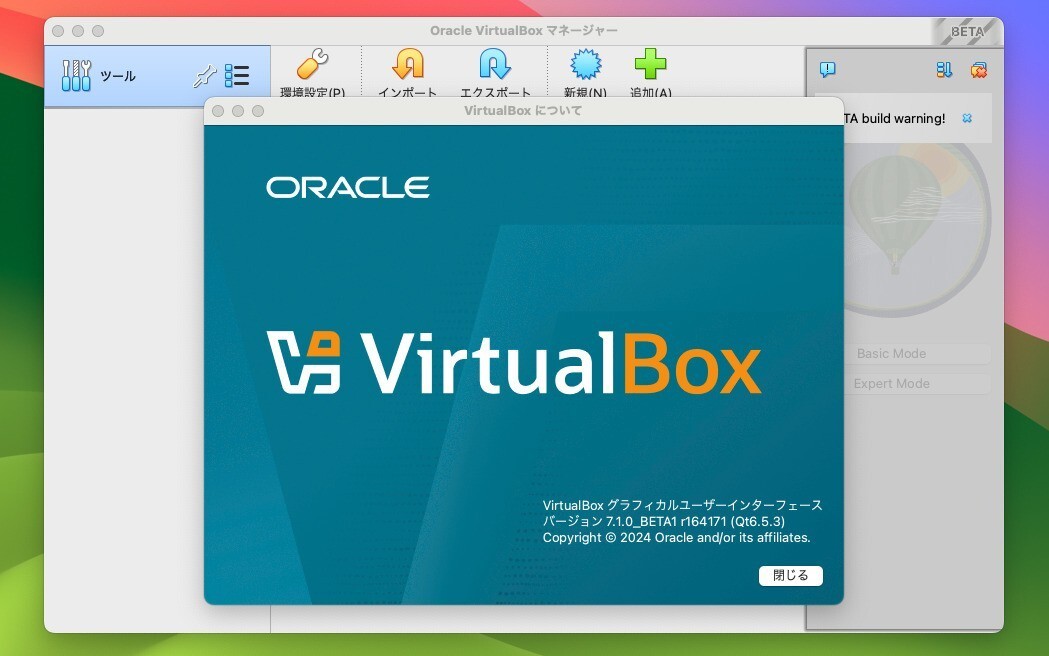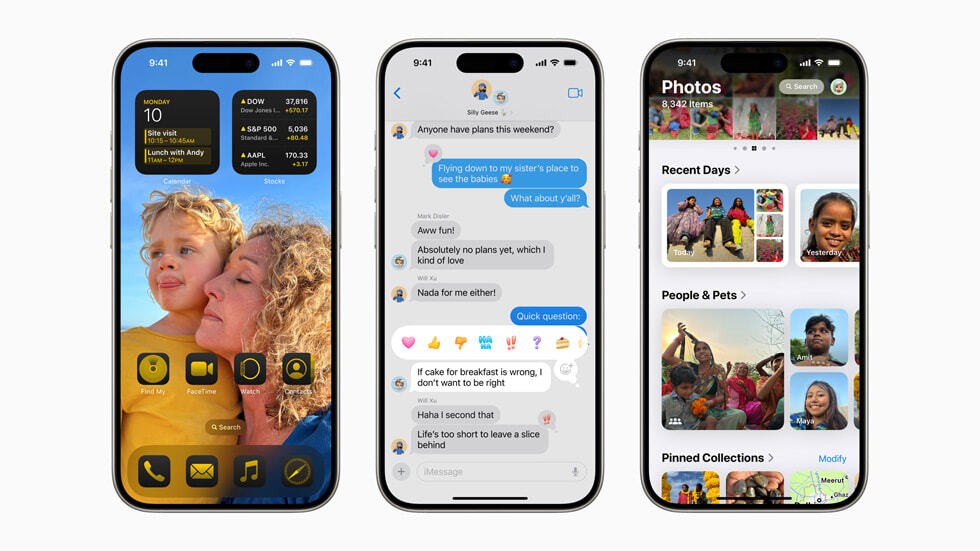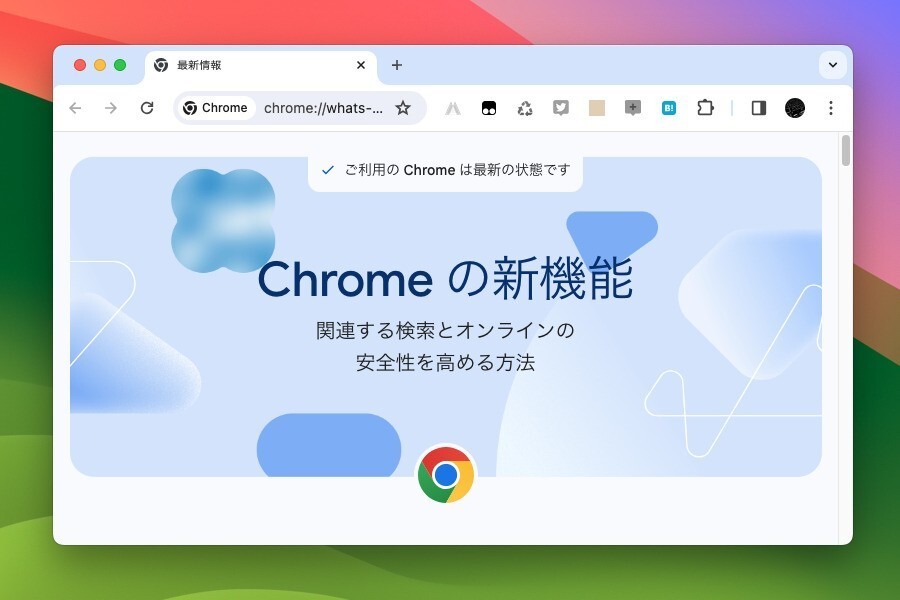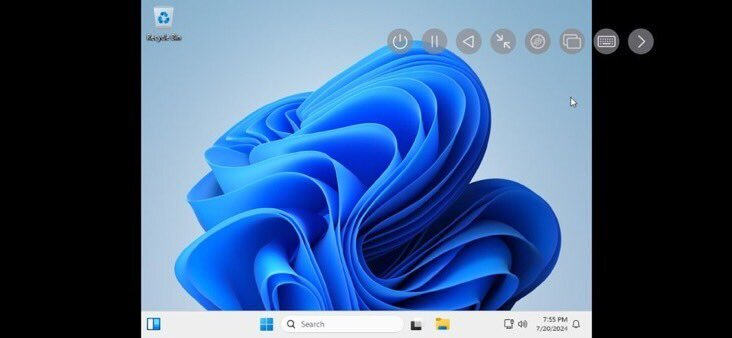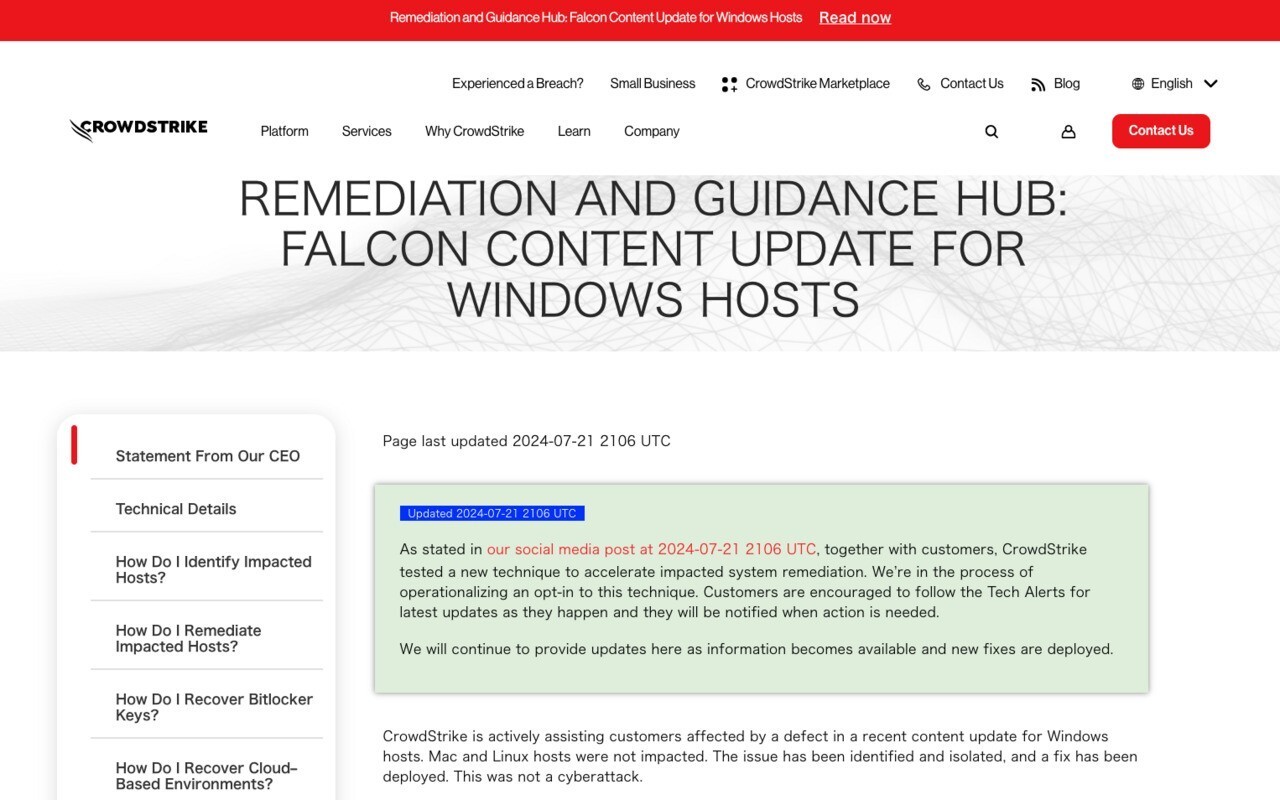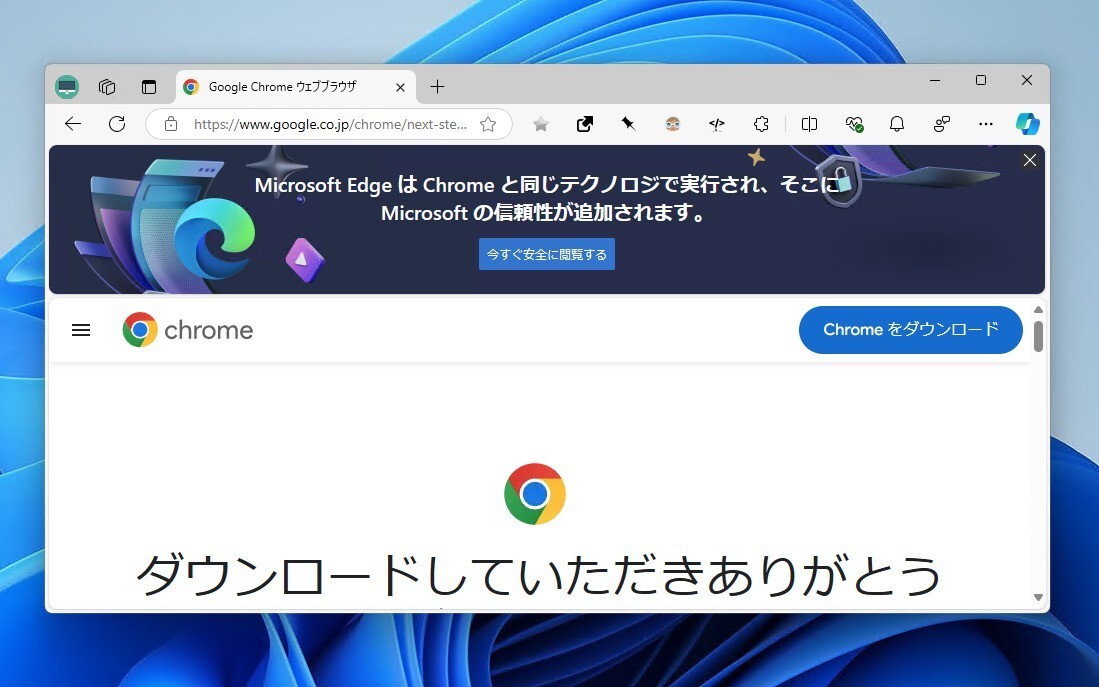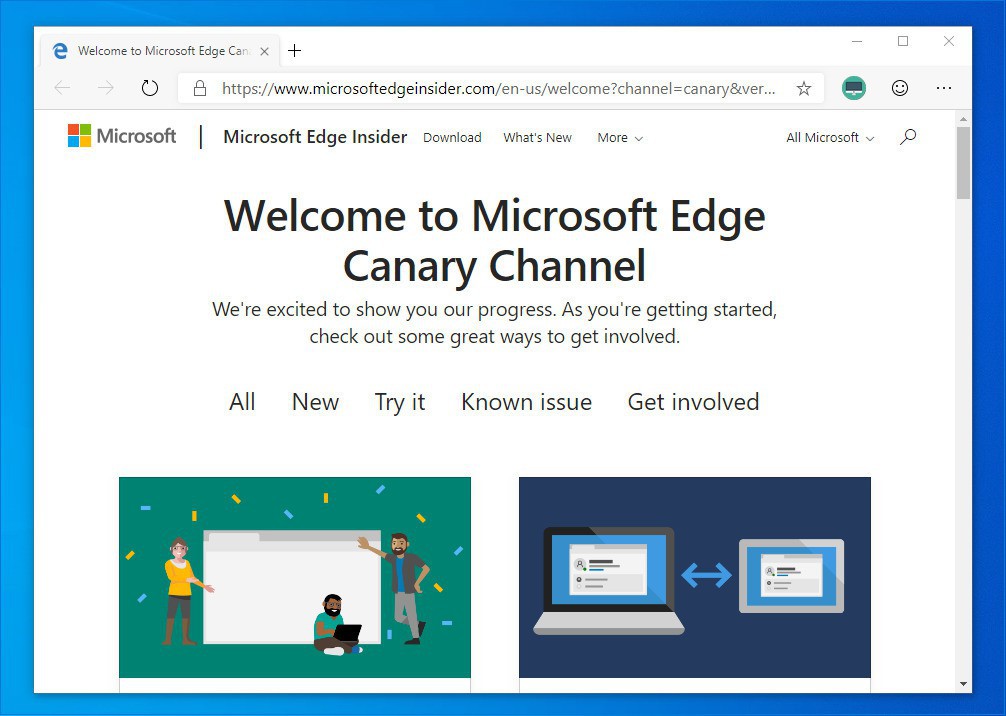
Microsoftが現在開発中のChromium版Edgeで、特定のWebページをIEのレンダリングエンジンを使用して表示できる「IEモード」の実装が進められていることがわかりました(Softpedia)。
現在のところ実装は不完全で、実際の表示はできない(?)ようですが、少なくともIEモードを呼び出すためのメニューを追加することは可能な模様です。
そのためにはChromium版EdgeのDevまたはCanaryビルドで以下の手順を実行します。
IEモードを有効にする
Chromium版Edgeを起動します。
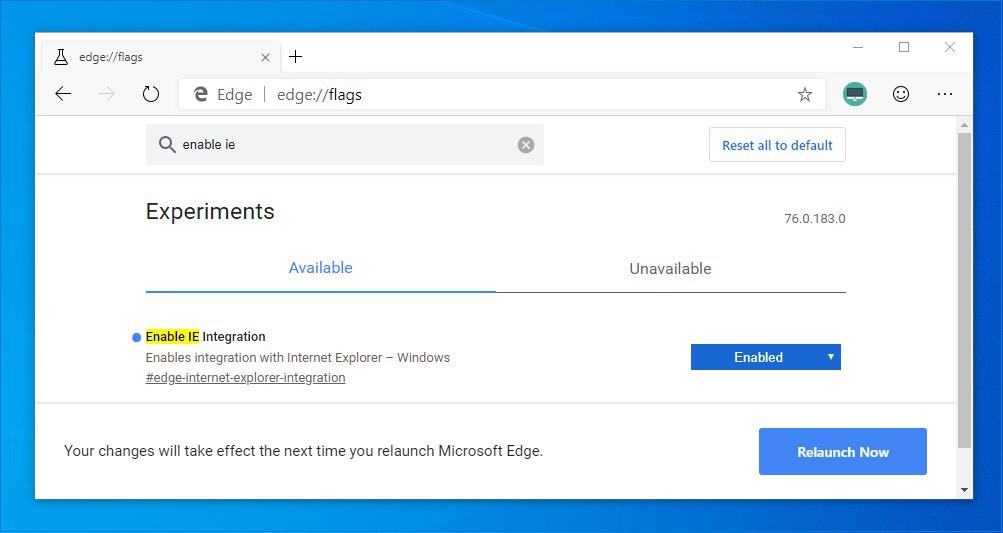
▲アドレスバーに「edge://flags」を入力しフラグ設定ページを開きます。「Enable IE integration」を検索して、値を「Enabled」に変更し、変更を有効にするためにブラウザをリスタートします。
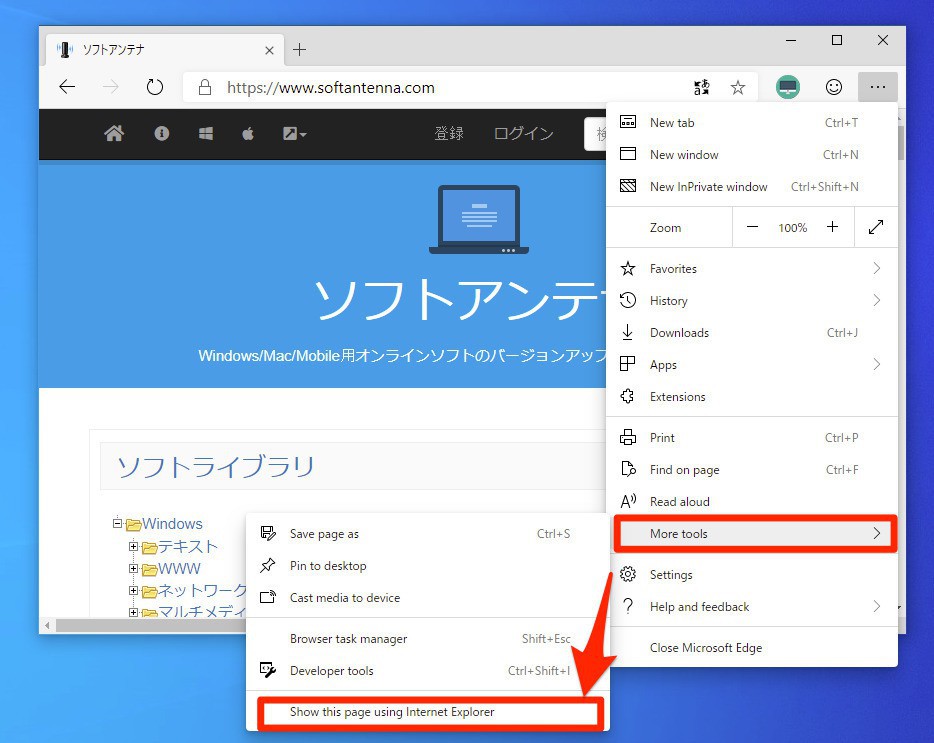
▲画面右上の「…」ボタンをクリックし、メニューから「More tools」を選ぶと「Show this page using internet Explorer」という項目が追加されている事がわかります。
本来このメニューを選択すれば表示中のWebサイトがIEモードで表示されるはずですが、記事執筆時はエラーが表示されます。

メッセージは以下の通りです。
Can’t open this page in Internet Explorer mode. Try reinstalling Microsoft Edge with administrator privileges.
このページをInternet Explorerモードで開くことはできません。 管理者権限でMicrosoft Edgeを再インストールしてください。
「IEモード」はIE専用のWebサイトを利用している企業や組織のために準備されているモードで、マルチプラットフォーム対応のChromium版Edgeの中でも、Windows版だけで利用できる機能とされています。実際にIEモードを利用できるまでもう少し時間がかかりそうですが、フラグやメニューの追加など、着々と実装作業が進められていることが分かります。